Nettsteder og tjenester som du åpner i Google Chrome, kan bruke nettleserens lydavspillingsfunksjoner for å spille av lyd. Mens lydavspilling er ønsket mesteparten av tiden, for eksempel når du klikker på avspillingsknappen på YouTube for å spille av en video eller på Spotifys nettsted for å spille en sang, blir det noen ganger gjort uten brukerinteraksjon og ofte uønsket som en konsekvens i disse situasjonene .
Nettsteder kan vise reklame som bruker lyd, som videoannonser med lyd, eller som spiller av videoer automatisk når du besøker dem. Det er andre former for lydinnhold som du kan synes er forstyrrende.
Oppdatering : Google lanserte ny video med automatisk autospillblokkeringsfunksjon i Chrome 66. Chrome bruker en engasjementindeks for å bestemme om videoinnhold med lyd skal spilles av automatisk på nettsteder du besøker eller ikke.
Tips : Ta en titt på hvordan du kontrollerer autospilling av lyd og video i Google Chrome-guiden for å finne ut hvordan du kontrollerer autospillingsmedier i nettleseren.
En kort fane dempende historie og status quo
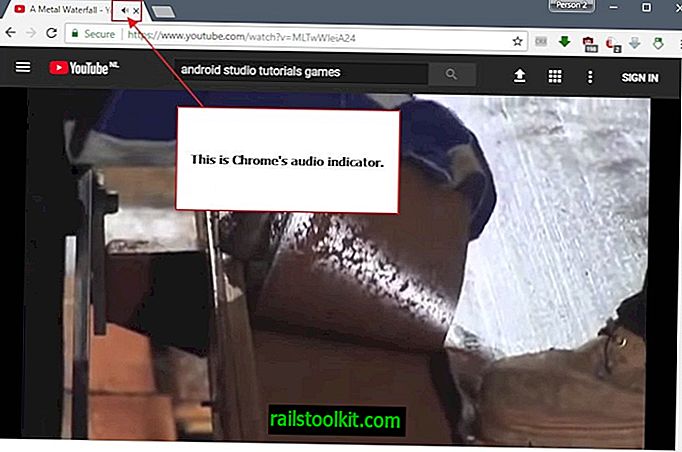
Den første utvidelsen av fanen til muting ble vist i 2011 for Chrome-nettleseren. Den gratis utvidelsen MuteTab la grunnleggende lyddempingsalternativer til Chrome. Utvidelsen lister opp nettsteder som spiller av lyd og alternativer for å kjøre dempe og andre lydrelaterte kommandoer på de identifiserte nettstedene.
Google begynte å eksperimentere med fanevisjonsvarsler i Google Chrome i 2013; først drevet av oppstartsflagget - aktiverbare-hørbare-varsler som Chrome måtte lanseres med, og deretter senere som en innebygd funksjon som som standard ble aktivert.
Chrome vil vise et nytt ikon på fanene som spilte lyd for å indikere for brukeren at lyd ble spilt på det nettstedet.
Tabulators lydindikatorer er en del av enhver ny versjon av Chrome. Google la til et lyddempende flagg til Chrome i slutten av 2014 som brukere kan aktivere for å dempe lyden på nettsteder ved å klikke på den. Det veldig behagelige alternativet er fremdeles eksperimentelt frem til i dag.
Google endret funksjonen for demping av faner i nettleseren i 2017. Selskapet fjernet alternativer for å dempe individuelle faner i nettleseren til fordel for en stumomfattende stum.
For så vidt angår Chrome sin nåværende funksjonalitet:
- Google Chrome viser lydikoner på faner når et nettsted spiller lyd.
- Google Chrome støtter fanebaserte lyddempingskontroller.
- Chrome støtter lydkontroller for å tillate eller blokkere nettsteder fra å spille lyd, eller vise en ledetekst når et forsøk blir oppdaget.
Godt å vite
- Hvis du spiller av en video uten lyd, vises ikke noe lydikon i fanen i Chrome.
- Chrome viser lydindikatoren hvis nettleseren selv er dempet i operativsystemet.
Hvordan bruke lyddemping i Chrome
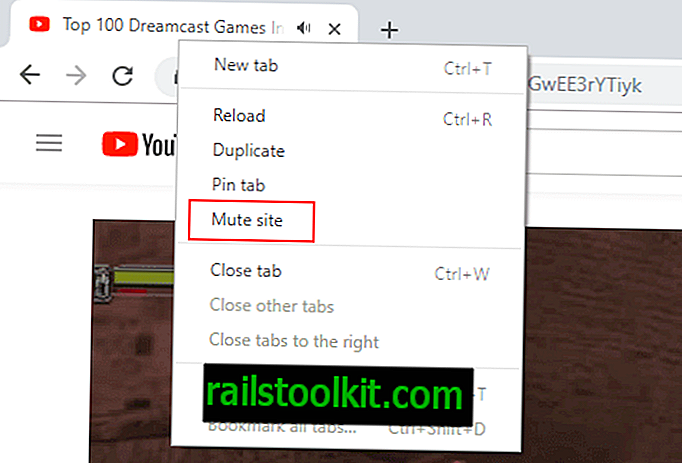
Hovedalternativet for å dempe lyden som spilles av på et nettsted, er å bruke høyreklikk-kontekstmenyen for faner. Bare høyreklikk på fanen som spiller av lyd, og velg alternativet "demp nettsted" for å slå av lyden.
Fjernet funksjon
Chrome støttet et annet alternativ som gjorde ting enda enklere, men Google bestemte seg for å fjerne det nylig. Nettleseren støttet et alternativ for å vise en lydveksling i selve fanen; Dette betydde at du kunne klikke på den for å dempe eller aktivere lydavspilling for faner hver for seg.

Du kan aktivere lyddemping i Chrome for å legge til dempefunksjonalitet til lydindikatoren som Chrome viser når et nettsted spiller lyd.
Fanen lyd demper UI-kontroll
Når det er aktivert, dobler lydindikatorene i tabulatorlisten som lyddempekontroller. Dette legger også til kommandoer i fanekontekstmenyen for raskt å dempe flere valgte faner. - Mac, Windows, Linux, Chrome OS
Slik gjør du det:
- Last krom: // flagg / # enable-tab-audio-muting i nettleserens adressefelt.
- Vend innstillingen til Aktivert .
- Start nettleseren på nytt.
Når du har startet Google Chrome på nytt, kan du holde musepekeren over lydikonet på fanen og venstreklikke på den for å veksle lydavspillingsstatusen mellom dempe og dempe.
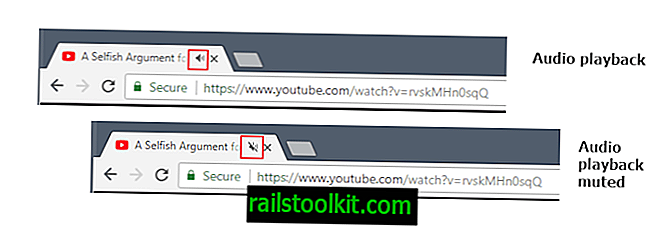
Fra Chrome 64, vil du slå demp av alle fanene på det aktuelle nettstedet, og ikke bare siden til nettstedet du klikket på lydikonet på.
Kontrollere lydavspilling med nettstedinnstillinger
Selv om du raskt kan dempe nettsteder i Chrome ved å høyreklikke på en fane og velge dempealternativet, kan du også bruke lydkontrollene i nettleserens nettstedinnstillinger.
Lydkontrollene gir deg to alternativer:
- Blokker lyd på bestemte domener eller nettsteder.
- Blokker all lyd på alle nettsteder, og hviteliste på spesifikke nettsteder.
Det første alternativet er nyttig hvis du besøker nettsteder regelmessig som spiller av lyd du vil blokkere. Det andre alternativet demper lyd på alle nettsteder, men gir deg muligheter til å hvitliste lyd på utvalgte nettsteder.
Alternativ 1: Blokker lyd på spesifikke nettsteder
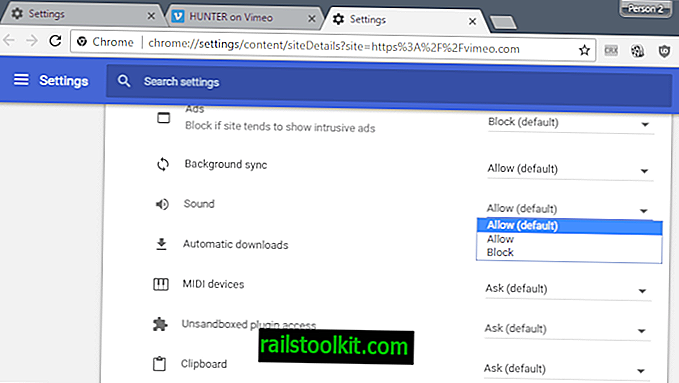
Du kan bare blokkere lyd på bestemte nettsteder i Google Chrome. Nettleseren tilbyr to alternativer for det.
- Last inn krom: // innstillinger / innhold / lyd i adressefeltet og legg til nettsteder i listen "dempet" ved å klikke på legg til, skrive inn et domenenavn og velge legge til igjen.
- Ved å klikke på ikonet foran adressen i Chrome-brukergrensesnittet, velge Nettstedsinnstillinger og endre lydinnstillingen "tillat (standard)" til "blokkere".
Alternativ 2: Blokker all lyd og bruk hviteliste for å tillate avspilling
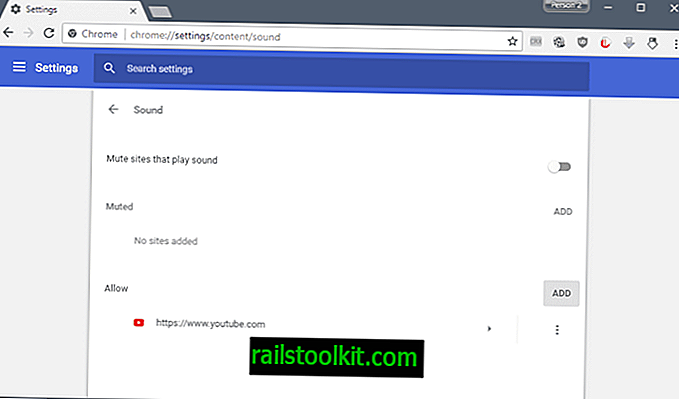
Du kan konfigurere Chrome til å blokkere lyd på alle nettsteder som standard. Dette demper lyden i hele nettleseren, men du kan legge til nettsteder i en hviteliste for å tillate lydavspilling på disse nettstedene.
- Last inn krom: // innstillinger / innhold / lyd i Chrome-adressefeltet.
- Vipp på "tillat nettsteder å spille lyd (anbefalt)" slik at den er satt til "demp nettsteder som spiller lyd".
Du kan legge til nettsteder i hvitelisten ved å klikke på koblingen Legg til ved siden av for å tillate. Bare skriv inn adressen til nettstedet, for eksempel //www.youtube.com/, og legg til i ledeteksten for å legge den til hvitelisten.
Chrome blokkerer lyd på alle nettsteder, men på hviteliste nettsteder. Nettleseren viser et dempet lydikon på fanene til nettsteder som spiller av lyd, og viser en annen indikator i adressefeltet.

Du kan samhandle med adressefeltikonet for å tillate lyd på nettstedet ved å legge det til hvitelisten.
Chrome viser to alternativer når du klikker på ikonet. Hvis du vil tillate avspilling, velger du "alltid tillat lyd på" og gjøres for å gjøre endringen.
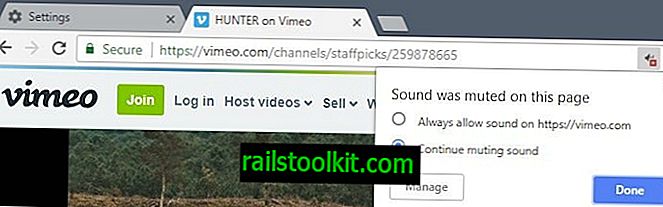
Relaterte artikler
- Chrome forhindrer avspilling av medier i bakgrunnsfaner
- Chrome: nettsteder kan spille inn lyd / video uten indikasjon
- Endelig! Lydindikatorer og demping ankommer Firefox Nightly
- Microsoft Edge viser lydindikatorer i faner nå














